- Blizzardin Battle.net-kantoraketti on kaikkien Blizzard-pelien keskeinen keskus, mutta käyttäjät ovat ilmoittaneet ongelmista, joiden vuoksi asiakas ei avaudu Windows 10-koneilla.
- Jos Battle.net-käynnistysohjelma ei avaudu tietokoneellasi, et voi pelata mitään Blizzardin pelejä. Tämä voi olla suuri ongelma, mutta onneksi on olemassa tapa korjata tämä ongelma lopullisesti.
- Esittelemme jatkuvasti Battle.net-uutisia ja tarjoamme korjauksia yleisimpiin ongelmiin niiden syntyessä. Nähdäksesi heidät, mene meidän luoksemme omistettu Battle.net-sivu ja älä unohda lisätä sivun kirjanmerkkeihin!
- Meidän pelikeskus on paikka, jossa haluat pysyä ajan tasalla viimeisimmistä uutisista, arvosteluista, oppaista ja korjauksista hetken kuumimpiin peleihin.

Tämä ohjelmisto korjaa yleiset tietokonevirheet, suojaa sinua tiedostohäviöltä, haittaohjelmilta, laitteistovikoilta ja optimoi tietokoneesi maksimaalisen suorituskyvyn saavuttamiseksi. Korjaa tietokoneongelmat ja poista virukset nyt kolmessa helpossa vaiheessa:
- Lataa Restoro PC: n korjaustyökalu joka tulee patentoidun tekniikan mukana (patentti saatavilla tässä).
- Klikkaus Aloita skannaus löytää Windows-ongelmat, jotka saattavat aiheuttaa tietokoneongelmia.
- Klikkaus Korjaa kaikki korjata tietokoneen turvallisuuteen ja suorituskykyyn vaikuttavat ongelmat
- Restoro on ladannut 0 lukijoita tässä kuussa.
Blizzardin Battle.net-asiakasohjelma on tukeva ja luotettava ohjelmisto. Se on siellä ikuisesti, ja se on paras indikaattori Blizzardin merkittävästä lähestymistavasta pelien jakeluun.
Jopa huippuluokan pelinkäynnistin / työpöytäasiakas törmää toisinaan ongelmiin. Jotkut käyttäjät ilmoittivat, että Battle.net-käynnistysohjelma ei edes käynnisty tai kaatuu odottamattomasti alustuksen aikana.
Koska tälle tapahtumalle on useita mahdollisia syyllisiä, katoimme varmasti kaikki. Joten jos Battle.net-kantoraketti ei avaudu usean yrityksen jälkeen, älä huoli - olet oikeassa paikassa. Valitut ratkaisut löytyvät alla.
Jos Blizzard-sovellus ei avaudu, korjaa se näillä ratkaisuilla
- Suorita Battle.net-kantoraketti järjestelmänvalvojana
- Tyhjennä kantoraketin välimuisti
- Tarkista virustorjunta ja palomuuri
- Poista taustaohjelmat käytöstä
- Ota käyttöön toissijainen kirjautumispalvelu
- Asenna Battle.net-kantoraketti uudelleen
1. Suorita Battle.net-kantoraketti järjestelmänvalvojana
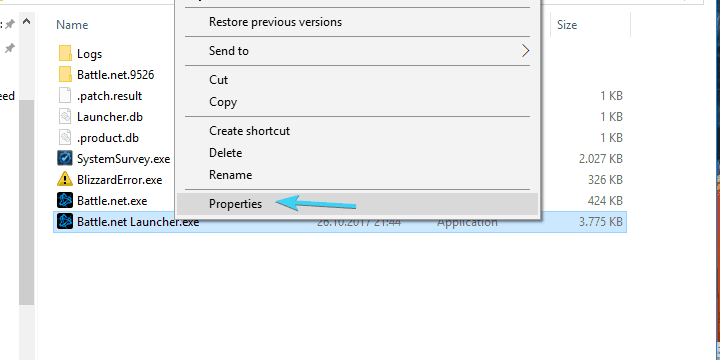
- Navigoida johonkin C: Ohjelmatiedostot (tai Ohjelmatiedostot x86) Battle.net.
- Napsauta hiiren kakkospainikkeella Battle.net Launcher.exe ja avaa Ominaisuudet.
- Valitse Yhteensopivuus välilehti.
- Tarkista "Suorita tämä ohjelma järjestelmänvalvojana”Ja vahvista muutokset.
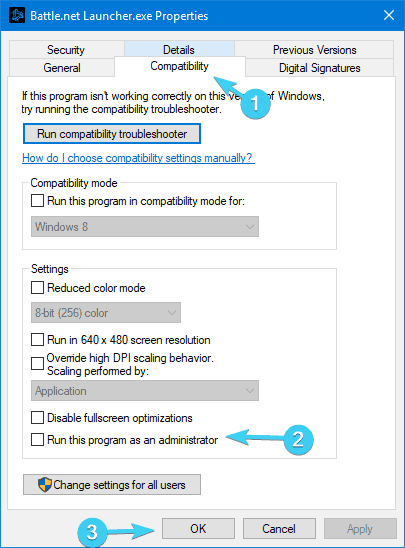
Joskus Battle.net-kantoraketti ei avaudu, koska sinulla ei ole järjestelmänvalvojan oikeuksia. Tämä on suhteellisen yleinen ongelma monissa sovelluksissa, mutta onneksi se voidaan ratkaista helposti, kuten edellä on todettu.
Lisäksi, koska jumittuminen tapahtuu enimmäkseen asiakasta päivitettäessä, suosittelemme tarkistamaan yhteysasetuksesi. Tässä on joitain vaiheita yhteyden ongelmien vianmääritykseen:
- Huuhtele DNS.
- Lehdistö Windows-näppäin + R kutsua Suorita koholla komentorivi.
- Kirjoita komentoriville ipconfig / flushdnsja paina Tulla sisään.
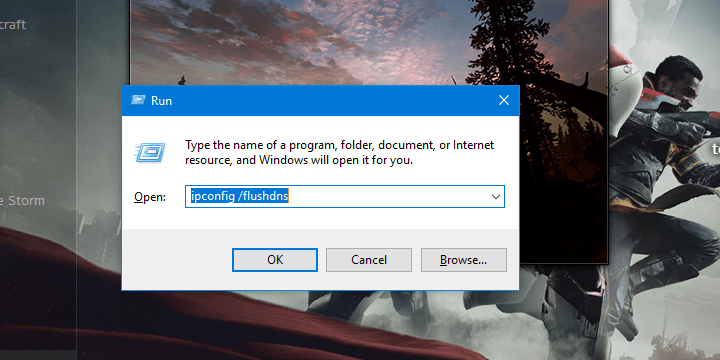
- Käytä langallista yhteyttä.
- Käynnistä reititin tai modeemi uudelleen.
- Palauta reititin ja / tai modeemi tehdasasetuksiin.
- Suorita Windowsin Internet-yhteyden vianmääritys.
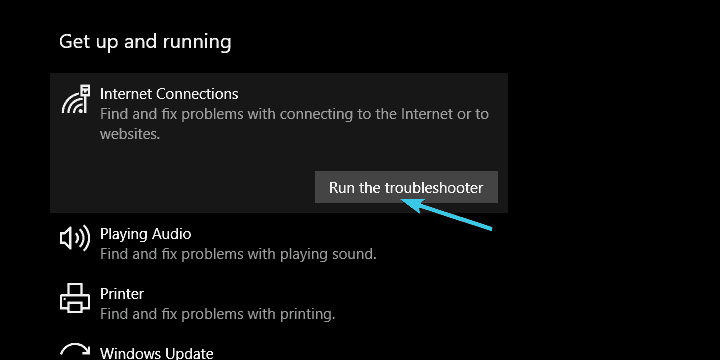
Ilman asianmukaisia järjestelmänvalvojan oikeuksia Battle.net-kantoraketti ei toimi suunnitellusti tai ei edes käynnisty. Joten sinun on annettava sille järjestelmänvalvojan lupa ja varmistettava, että se voi muodostaa yhteyden vapaasti omistettuihin palvelimiin.
Suoritettuasi kaikki yllä olevat vaiheet ongelma on ratkaistava. Jos ongelma on edelleen olemassa, se tarkoittaa, että verkkoyhteytesi toimii oikein, ja voit siirtyä seuraavaan ratkaisuun.
Kaatuuko Battle.net-asiakas käynnistyksen yhteydessä? Meillä on korjaus myös siihen.
2. Tyhjennä kantoraketin välimuisti ja poista Työkalut-kansio
Kuten kaikki muutkin sovellukset, Battle.net-kantoraketti tallentaa paljon toissijaista tietoa, joka on vastuussa sen saumattomasta käsittelystä ja määrityksistä.
Nyt, jokainen annettu tiedosto voi vioittua tai olla epätäydellinen ja siten siihen liittyvä ohjelma epäonnistuu. Joskus voit korjata kyseiset tiedostot, mutta useammin kuin ei, sinun on poistettava ne ja annettava sovelluksen rakentaa ne uudelleen tyhjästä.
Juuri tämä sinun on tehtävä Battle.net-käynnistysohjelmalla tämän ongelman ratkaisemiseksi.
Noudata nyt välimuisti- ja Työkalut-kansion poistamista ohjelmatiedoista seuraavasti:
- Napsauta hiiren kakkospainikkeella tehtäväpalkkia ja avaa Tehtävienhallinta.
- Tapa nämä prosessit:
- Pelin prosessi
- Agent.exe tai Myrsky Päivitä Agent.exe
- Blizzard Battle.net
- Sulje Tehtävienhallinta ja paina Windows-näppäin + R avaa Suorita-komentorivi.
- Kirjoita komentoriville C: Ohjelmatiedot ja paina Tulla sisään.
- löytö Battle.net kansio ja poista se.

- Käynnistä Battle.net uudelleen ja etsi muutoksia.
3. Tarkista virustorjunta ja palomuuri
Suorita järjestelmän skannaus mahdollisten virheiden löytämiseksi

Lataa Restoro
PC-korjaustyökalu

Klikkaus Aloita skannaus löytää Windows-ongelmia.

Klikkaus Korjaa kaikki korjata patentoidun tekniikan ongelmat.
Suorita PC Scan with Restoro Repair Tool -työkalu löytääksesi virheitä, jotka aiheuttavat tietoturvaongelmia ja hidastuksia. Kun tarkistus on valmis, korjaus korvaa vahingoittuneet tiedostot uusilla Windows-tiedostoilla ja -komponenteilla.
Korostimme jo sitä tosiasiaa, että Battle.net-kantoraketti käynnistyy yleensä, jos yhteyttä ei ole. Mutta useimmiten ongelma ei liity yhteyteen.
Joskus kolmannen osapuolen virustorjunta tai palomuuri estää Battle.net-kantorakettia pääsemästä omistettuihin palvelimiin ja päivitykseen.
Tämä ei ole aivan harvinaista, joten on suositeltavaa joko poistaa käytöstä virustorjunta tai luoda poikkeus (poista Battle.net-kansio). Kummassakin tapauksessa emme suosittele virustentorjunnan poistamista kokonaan ilmeisen vuoksi turvallisuusriskit.
Mahdollisena syynä Battle.netin käynnistymättömyyteen on myös Windowsin palomuuri. Jos et ole varma, kuinka antaa Battle.net-käynnistysohjelman kommunikoida Windowsin palomuurin kautta, toimi seuraavasti:
- Tyyppi palomuuri Windowsin hakupalkissa ja avaa Windowsin palomuuri.
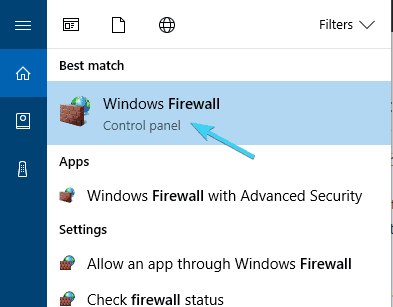
- Klikkaa Salli sovellus tai ominaisuus Windowsin palomuurin kautta vasemmassa ruudussa.
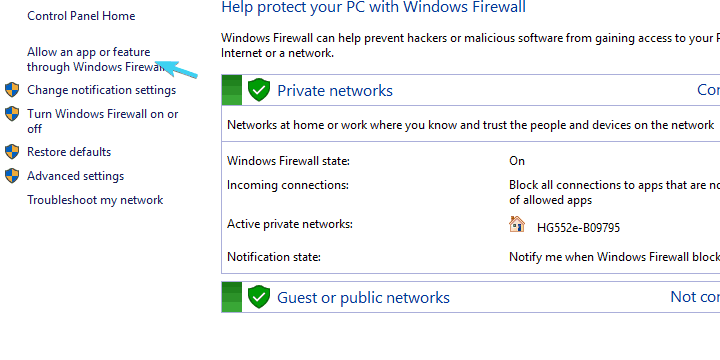
- Valitse Vaihda asetuksia.
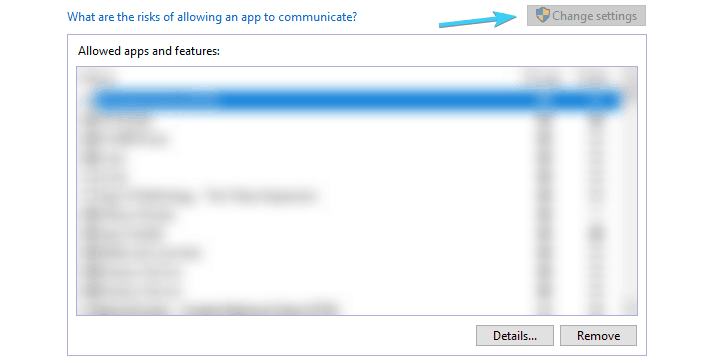
- Klikkaa Salli toinen sovellus -painiketta.
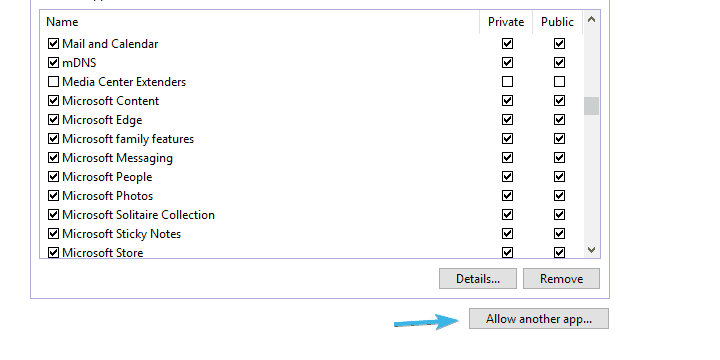
- Napsauta Selaa ja siirry kohtaan C: Ohjelmatiedostot (tai Ohjelmatiedostot x86) Battle.net.
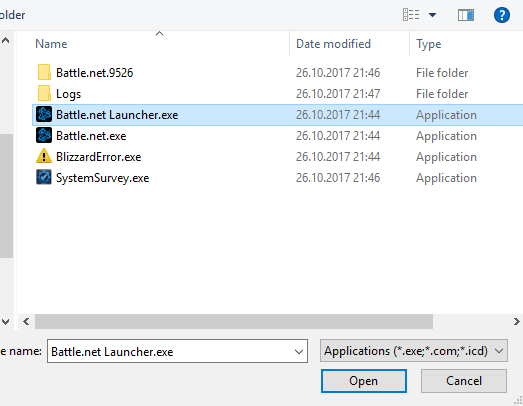
- Lisätä Battle.net Launcher.exe ja vahvista muutokset.
Tämän jälkeen Battle.net-kantoraketin pysäytys pitäisi ratkaista. Jos näin ei ole, tarkista kaikin tavoin kaksi viimeistä vaihetta.
Battle.net-kantoraketin linkit hajottavat selaimesi: mitä tehdä
4. Poista taustaohjelmat käytöstä
Jotkut taustaohjelmat saattavat estää Battle.net-käynnistysohjelman käynnistymisen. Tähän työpöytäasiakkaaseen voi vaikuttaa laaja valikoima sovelluksia, ja Blizzard-tuki korostaa sitä usein yrittääkseen poistaa ne käytöstä ennen kaikkea muuta. Vaikka tiedätkin tämän, ohjelmien poistaminen erikseen käytöstä ja parannusten etsiminen voi viedä paljon aikaa.
Paras tapa saada selville on jokin muu kolmannen osapuolen ohjelma, joka estää Battle.net-kantorakettia, on kokeilla valikoivaa käynnistystilaa.
Näin voit tehdä sen:
- Kirjoita Windowsin hakupalkkiin msconfig.msc ja avaa Järjestelmän kokoonpano.

- Valitse Valikoiva käynnistys.
- Poista valinta Lataa käynnistyskohteet laatikko.

- Siirry nyt kohtaan Palvelut välilehti.
- Tarkista Piilota kaikki Microsoftin palvelut laatikko.
- Klikkaa Poista kaikki käytöstä ja sitten OK vahvistaaksesi muutokset.

- Lopuksi, Käynnistä tietokone uudelleen ja käynnistä Blizzard uudelleen.
Tämän avulla olet ainakin selvä kolmannen osapuolen ohjelmien kielteisistä vaikutuksista. Jos asiakas käynnistyy - hyvä, jos ei - siirry lisävaiheisiin.
5. Ota käyttöön toissijainen kirjautumispalvelu
- Tyyppi palvelut hakupalkissa ja avaa Palvelut.
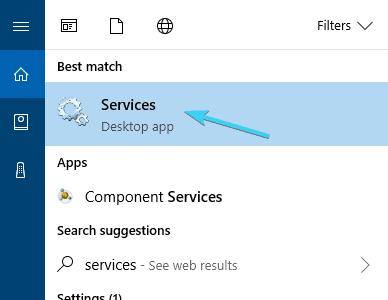
- Siirry kohtaan Toissijainen kirjautuminen napsauta sitä hiiren kakkospainikkeella ja avaa Ominaisuudet.
- Muuta Käynnistystyyppi että Automaattinen.
-
Käynnistä palvelu ja vahvista muutokset.
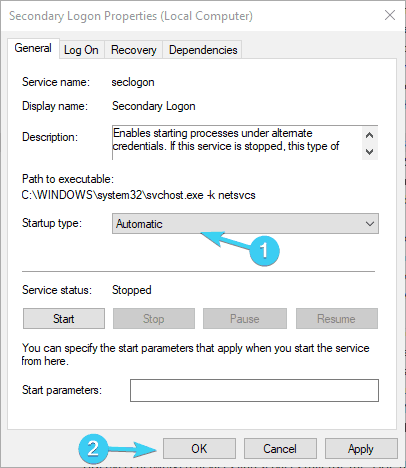
- Käynnistä tietokone uudelleen muutosten tekemistä varten.
Toinen harvoin käytetty palvelu ja toinen mahdollinen ratkaisu ongelmasi. Toissijaisen sisäänkirjautumisen palvelu on nimeltään välttää useita sisäänkirjautumistapahtumia, joten voit periaatteessa suorittaa tietyn ohjelman järjestelmänvalvojan oikeuksilla ei-järjestelmänvalvojan tililtä. Ja jostain erikoisesta syystä, Battle.net-kantoraketti riippuu suuresti tästä palvelusta, joten sinun on otettava se käyttöön.
6. Asenna Battle.net-kantoraketti uudelleen
Lopuksi, jos kaikki edelliset ratkaisut olivat turhia, uudelleenasennus on viimeinen keino. Monet tämän ongelman vaivaamat käyttäjät yrittivät ratkaista sen asentamalla työpöytäsovelluksen heti uudelleen. Vaikka poistat asennustiedostot Ohjelmatiedostot-kansiosta, Ohjelmatiedot-kansiossa on edelleen tiedostoja.
Joten kaikki pysyi ennallaan, kun sovellus on asennettu uudelleen. Siksi voit poistaa Battle.net-työpöytäsovelluksen kokonaan ja ratkaista ongelman seuraavasti:
- Kirjoita hakupalkkiin hallinta ja avaa Ohjauspaneeli.
- Valita Luokanäkymä ja avaa Poista ohjelma.
- Poista a Battle.net työpöytäasiakas tietokoneeltasi.
- Paina nyt Windows-näppäin + R avata Juosta valintaikkuna.
- Tyyppi C: Ohjelmatiedot komentorivillä ja paina Enter.
- Poista Battle.net-kansio.
- Käynnistä tietokone uudelleen.
- Lataa Battle.net -asennusohjelma ja asenna se ohjatun toiminnon avulla.
Tämän pitäisi ratkaista ongelmasi ja sinun pitäisi pystyä ajamaan Battle.net-kantoraketti ja sen pelit ilman ongelmia. Jos olet edelleen jumissa ongelman kanssa, ainoa asia, jota voimme ehdottaa, on asentaa järjestelmä uudelleen. Tässä selitetään koko menettely artikla joten muista tarkistaa se.
Jos sinulla on kysyttävää Battle.net-kantoraketista tai vaihtoehtoisista ratkaisuista, kerro meille siitä alla olevasta kommenttiosasta.
 Onko sinulla vielä ongelmia?Korjaa ne tällä työkalulla:
Onko sinulla vielä ongelmia?Korjaa ne tällä työkalulla:
- Lataa tämä tietokoneen korjaustyökalu arvioitu erinomaiseksi TrustPilot.comissa (lataus alkaa tältä sivulta).
- Klikkaus Aloita skannaus löytää Windows-ongelmat, jotka saattavat aiheuttaa tietokoneongelmia.
- Klikkaus Korjaa kaikki korjata patentoidun tekniikan ongelmat (Yksinomainen alennus lukijamme).
Restoro on ladannut 0 lukijoita tässä kuussa.
Usein Kysytyt Kysymykset
Voit asentaa Battle.net-kantoraketin uudelleen noudattamalla sitä edellä kuvatut vaiheet ja olet asentanut sen uudelleen muutamassa minuutissa.
Useat virheet voivat estää tiedostojen lataamisen Internetistä. Jos Battle.net -asennusohjelma on yksi niistä, niin oppaamme auttaa sinua korjaamaan ongelman nopeasti.


